Kas ir Lavasoft Web Companion un vai tas ir jānoņem?
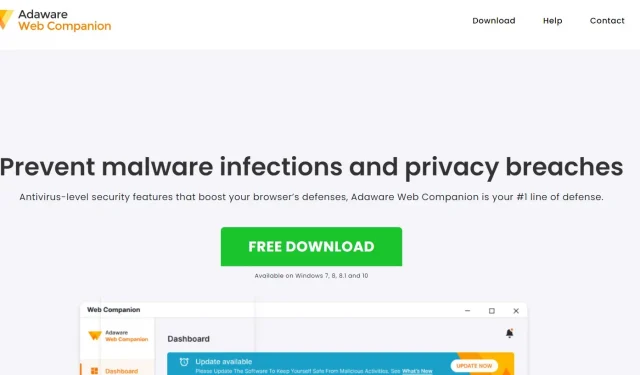
Lavasoft Web Companion instalētie faili izveidoja lietojumprogrammu ar nosaukumu Web Companion. Programma instalēšanas laikā iestata startēšanas reģistrācijas punktu sistēmā Windows , lai tā tiktu sākta automātiski ikreiz, kad lietotājs ieslēdz datoru.
Fona kontrollera pakalpojums ir pievienots un iestatīts automātiskai palaišanai. Šī pakalpojuma sākuma laiku var aizkavēt, izmantojot pakalpojumu pārvaldnieku. Ieplānotais uzdevums tiek ielādēts Windows uzdevumu plānotājā, lai palaistu programmu noteiktos intervālos. Lūdzu, nejauciet to ar Windows uzdevumu pārvaldnieku.
Lavasoft.AdAware.dll ir galvenā izpildāmā faila nosaukums. Instalācijas pakotnē parasti tiek instalēti 58 faili, un tās izmērs ir 11,75 MB. Lielākā daļa lietotāju, kuriem tas ir instalēts savā datorā, izmanto Windows 10 un 7, salīdzinot ar kopējo lietotāju skaitu (SP1).
Kā es varu atinstalēt tīmekļa pavadoni?
- Manuāla pieeja
- Operētājsistēmai Windows
- Apple Mac
- Chromium
- Mozilla Firefox
- Automātiskā metode
Kas ir tīmekļa pavadonis?
Web Companion ir šķērslis starp jūsu pārlūkprogrammu un ļaunprātīgām vietnēm un aizsargā jūsu pārlūkprogrammas iestatījumus no nesankcionētām izmaiņām. Ad-Aware Web Companion papildina jūsu pretvīrusu un pārlūkprogrammas aizsardzību pret jaunāko un lielāko ļaunprātīgo programmatūru.
Programmatūras izstrādes uzņēmums Adaware, kas agrāk bija pazīstams kā Lavasoft, ražo pretspiegprogrammatūras un pretvīrusu rīkus, tostarp Adaware Web Companion. Turklāt viņi izveidoja Lavasoft Digital Lock, Adaware Ad Block, Adaware File Shredder, Lavasoft Registry Tuner un Lavasoft Privacy Toolbox. Solaria Foundation iegādājās Lavasoft 2011. gada janvārī.
Viņi, iespējams, pārdeva Lavasoft drošības programmas sākuma versiju, pirms galu galā iegādājās uzņēmumu. Programmu piemēri, kas pārveido tīmekļa pārlūkprogrammas bez lietotāja piekrišanas, ir Lavasoft Web un K-Lite Codec PackCompanion.
Vai tas ir uzstādīts bez mūsu ziņas?
Ja meklējat to tiešsaistē, pastāv ievērojama iespēja, ka lietotne ir lejupielādēta un instalēta bez jūsu ziņas. Tas ir tāpēc, ka Web Companion instalē jūsu sistēmā bez jūsu piekrišanas un tiek komplektēts ar papildu programmatūru, kuru, iespējams, neesat tīši lejupielādējis.
Lai gan kompanjons apgalvo, ka aizsargā pret vīrusiem un ļaunprātīgu programmatūru, tas maz to aizsargā pret ļaunprātīgu programmatūru, programma maina dažus interneta iestatījumus bez lietotāja ziņas. Tas neietekmē datora veiktspēju.
Tā ir klasificēta kā potenciāli nevēlama programma, jo tās veidotāji to izplata (PUP). Lietotāji parasti instalē šīs lietojumprogrammas bez viņu ziņas, ļaujot programmatūrai mainīt pārlūkprogrammas iestatījumus.
Oficiālā vietne piedāvā lejupielādēt Web Companion. Tomēr patērētāji to bieži uzstāda kļūdas dēļ. Tas ir saistīts ar programmatūras izstrādātāju izmantoto “komplektēšanas” stratēģiju.
Sagrupēšana maldina lietotājus, instalējot potenciāli nevēlamas programmas/lietojumprogrammas un citu programmatūru. Izstrādātāji bieži slēpj šīs lietotnes sadaļā “Pielāgots”, “Papildu” un citos atbilstošos iestatījumos/lejupielādes vai instalēšanas opcijās. Šo PUP integrācija instalācijās nav pilnībā atklāta.
Tos ir viegli palaist garām, it īpaši, ja izlaižat lejupielādes un instalēšanas procesus un atstājat visus pārējos iestatījumus.
Kā es varu zināt, vai tīmekļa pavadonis ir instalēts?
Pēc instalēšanas Adaware Web Companion var būt ļoti kaitinošs un nopietns drauds. Programma parādīs uznirstošos logus, kas apgalvo, ka aizsargā pret šādām briesmām:
- Uzmācīga reklāmprogrammatūra
- Apšaubāmas vietnes
- Ponzi shēmas
- datu izsekošana
Ikreiz, kad ieslēdzat datoru, var tikt parādīti daudzi brīdinājumi, jo šiem brīdinājumiem Windows pakalpojumam nav derīguma termiņa. Pastāvīgā izskata dēļ tas būtiski pasliktina lietotāja pieredzi internetā.
Diemžēl infekcijas pārbaudes un aplikācijas sniegtās papildu reklāmas rezultāti ir viltoti.
Web Companion instalētie faili (tostarp nevēlami paplašinājumi)
- Lavasoft.AdAware.dll — AdAware
- log4net.dll (no Apache Software Foundation) – log4net (Apache log4net for. NET Framework 2.0)
- Lavasoft.Utils.dll — utilītas
- Ad-Aware Web Companion.exe
- Lavasoft.IEController.dll
- LogicNP.EZShellExtensions.dll
- SmartAssembly.ReportException.dll
- SmartExceptionsCore.dll
- Lavasoft.SearchProtect.Repositories.dll — SearchProtect.Repositories
- Lavasoft.CSharp.Utilities.dll — Lavasoft.CSharp.Utilities
- Lavasoft.PUP.Management.dll — Lavasoft.PUP.Management
- Lavasoft.SearchProtect.Business.dll — SearchProtect.Business
- Lavasoft.adblocker.dll — Lavasoft.adblocker
- Lavasoft.SearchProtect.WinService.exe-SPWindowsService
- Lavasoft.SysInfo.dll — Lavasoft.SysInfo
- Lavasoft.SmartAssemblyUI.dll — lietotāja interfeisa pielāgošana
- Lavasoft.SearchProtect.Service.Logger.dll — ServiceLogger
- Lavasoft.Utils.SqlLite.dll — Utils.SqlLite
- ICSharpCode.SharpZipLib.dll (no ICSharpCode.net) — #ZipLibrary (neatzīmēta SharpZipLibrary versija)
- Lavasoft.Automation.dll — automatizācija (Lavasoft.Automation)
- Lavasoft.SearchProtect.WcfService.dll — SPWcfLib
- Installer.exe — tīmekļa pavadošais instalētājs
- AASearchCompanion.exe — meklēšanas pavadonis
- WebCompanion.exe — tīmekļa pavadonis
- WebCompanionExtensionIE.dll
- WebCompanionInstaller.exe
- WebCompanionWebUI.exe — tīmekļa pavadonis
- Interop.LavasoftTcpServiceLib.dll ir komplekts, kas importēts no tipu bibliotēkas.
LavasoftTcpServiceLib‘. - Interop.IWshRuntimeLibrary.dll ir komplekts, kas importēts no tipu bibliotēkas. “IWshRuntimeLibrary”.
- Interop.SHDocVw.dll ir komplekts, kas importēts no tipu bibliotēkas.
SHDocVw.’ - Interop.Shell32.dll ir komplekts, kas importēts no tipu bibliotēkas.
Shell32‘.
Kartēta uzvedība
- (Lejupielādēt/Pieteikties) Ieplānotais uzdevums
- Lavasoft meklēšanas aizsardzība.
- Uzdevumi ir ieplānoti.
- Startēšanas fails (startē visus lietotājus)
- Palaidiet failus (izpilda lietotājs)
1. (Lejupielādēt/Pieteikties) Ieplānotais uzdevums
- Ieplānotais uzdevums ar nosaukumu 1. Pakalpojums automātiski palaiž WebCompanion.exe, kad dators tiek ieslēgts.
2. Lavasoft meklēšanas aizsardzība.
- WinService.exe darbojas kā IE Search Kit (SearchProtectionService) pakalpojums.
3. Plānoti uzdevumi.
- Ad-Aware uzdevums 0195D08A-282E-4316-AC5C-0C9D5C2FC7E8 ir ieplānots Web Companion.exe (tiek izpildīts pēc reģistrācijas).
- Darbs “B9B2559A-1F16-4795-A5CF-40B0060553DF” ir ieplānots WebCompanion.exe (darbojas, reģistrējoties).
- Uzdevums “189A2292-4923-48D4-AC13-9E62F04C0CE1” ir ieplānots WebCompanionInstaller.exe (tiek izpildīts pēc reģistrācijas).
4. Palaidiet failu (tiek palaisti visi lietotāji)
- Startēšanas fails “Web Companion” tiek ielādēts kā C:Program FilesLavasoftWeb CompanionApplication visu lietotāju reģistrā (HKLM) kā WebCompanion.exe.
- Samaziniet WebCompanion.exe.
5. Palaidiet failus (lietotāja palaišana)
- WebCompanion.exe pašreizējā lietotāju reģistrā (HKCU) tiek lejupielādēts kā automātiski izpildāms binārs ar nosaukumu “Web Companion” un darbojas kā “C:Program FilesLavasoftWeb CompanionApplication”. Samaziniet WebCompanion.exe.
- Ad-Aware Search Companion tiek ielādēta kā automātiskās palaišanas lietojumprogramma ar nosaukumu AASearchCompanion.exe pašreizējā lietotāja reģistrā (HKCU) un darbojas kā C:\Program Files\Lavasoft\Web Companion\Application\ AASearchCompanion.exe.
Vai Adaware/Lavasoft ir drošs?
Adaware, ir vairāki iemesli, kāpēc Web Companion ir bīstams.
- Tiešsaistes drošības lietojumprogramma Web Companion savā oficiālajā vietnē izmanto novecojušu HTTP paplašinājumu. Tam nav HTTPS sertifikātu.
- Šis mantotais paplašinājums lielākajā daļā pārlūkprogrammu, tostarp Google Chrome, ir atzīmēts kā “nav drošs”. Programmatūrai, iespējams, trūkst finansējuma, kas nepieciešams drošāku šifrēšanas metožu izstrādei, jo tā ir bezmaksas utilīta.
- Pārlūka nolaupīšana ir papildu problēma, ar kuru saskaras Web Companion lietotāji. Pēc instalēšanas Bing kļūs par jūsu galveno tīmekļa pārlūkprogrammu.
- Ja pirmo reizi veiksmīgi nomainīsit veco pārlūkprogrammu, tīmekļa pavadonis nepārtraukti lūgs mainīt iestatījumus, līdz tas atsakās pēc trešā mēģinājuma.
- Pirms Superfish incidenta tika ziņots, ka Lavasoft lietojumprogrammā Web Companion izmantoja Komodia SSL Digester.
- Eksperti apgalvo, ka Komodia SSL Digestor apdraud jūsu pārlūkprogrammas drošību. Tās mērķis ir atšifrēt drošas tīmekļa lapas un ievietot tajās sludinājumus.
- Satraucošākais Web Companion aspekts ir tas, ka saskaņā ar savu politiku Lavasoft var koplietot “nepersoniskus” lietotāja datus ar citām pusēm.
- Kad Web Companion ir instalēts jūsu pārlūkprogrammā, visu, ko publicējat atklātajās platformās, nevar pārbaudīt kā drošu vai privātu. Kā minēts iepriekš, programmas mātes uzņēmums, meitasuzņēmumi un citas puses var piekļūt jūsu personas informācijai.
- Lavasoft var vākt informāciju par jūsu operētājsistēmu saskaņā ar Web Companion galalietotāja licences līgumu (izlaidums, arhitektūras bitums, versija utt.). Var būt pretrunā ar instalētajām lietojumprogrammām. Turklāt tas var negatīvi ietekmēt IP adresi un Windows pakalpojumus.
- Vissvarīgākais brīdinājums ir tāds, ka, ja jau izmantojat uzticamu drošības rīku, piemēram, Malwarebytes, tas ātri identificēs lietojumprogrammu. To atpazīst dažādas drošības ierīces: PUFF.WebCompanion!, 8.9E98, Riskware/WebCompanion, cita MSIL/WebCompanion.C versija, potenciāli PUA CJ generic (PUA).
Tāpēc ir ieteicams iegādāties uzticamu datora drošības programmatūru. Tādējādi jūs varat veiksmīgi noķert tādas viltotas programmas kā šīs.
Kā es varu novērst tīmekļa pavadoņa instalēšanu?
- Pirms programmatūras lejupielādes vai instalēšanas pārbaudiet visus “Papildu”, “Pielāgots” un līdzīgus iestatījumus/opcijas, noņemiet atlasi (atteikties) no visām nevēlamajām lietojumprogrammām un pēc tam pabeidziet procesu.
- Lejupielādējot programmatūru, izvairieties no trešo pušu lejupielādētājiem, straumēm un nelegāliem vai apšaubāmiem avotiem.
- Izmantojiet tikai tiešās saites un pilnvarotas vietnes. Tā kā kibernoziedznieki tērē daudz naudas reklāmu noformēšanai, pat visakvainojošākās reklāmas izskatīsies likumīgas.
- Tomēr, noklikšķinot uz tiem, bieži vien var nokļūt aizdomīgās vai apšaubāmās vietnēs, piemēram, pieaugušo iepazīšanās vietnēs, azartspēļu vietnēs vai pornogrāfijā.
- Ja saskaraties ar šiem novirzīšanas gadījumiem vai reklāmām, kas tos ģenerē, pārbaudiet, vai pārlūkprogrammā nav ļaunprātīgu paplašinājumu, papildinājumu vai spraudņu.
- Pārbaudiet arī savā sistēmā instalēto programmu sarakstu. Nevēlamie vai apšaubāmie ieraksti ir jānoņem.
- PUP noņemšanas metodes ir parādītas nākamajā sadaļā, ja jūsu iekārta jau ir inficēta.
Kā es varu noņemt tīmekļa pavadoņus?
1. Manuālā pieeja
Lai sāktu atinstalēšanas procesu, veiciet šīs darbības:
(A). Operētājsistēmai Windows
- Meklējiet vadības paneli, ierakstot tā nosaukumu meklēšanas lodziņā blakus izvēlnes Sākt pogai, pēc tam noklikšķiniet uz pirmā rezultāta.
- Vadības centra loga sadaļā Programmas atlasiet Atinstalēt programmatūru.
- Kad tiek atvērts logs Programmas un līdzekļi, ritiniet instalēto programmu sarakstu, līdz atrodat programmu Web Companion.
- Ar peles labo pogu noklikšķiniet uz ieraksta un atlasiet opciju Atinstalēt, lai noņemtu Web Companion programmatūru no sava Windows datora.
- Noklikšķiniet uz opcijas Interneta pārlūkprogrammas labošana un nākamajā ekrānā noklikšķiniet uz pogas Atinstalēt.
- Pagaidiet un pagaidiet, līdz tiek pabeigta atinstalēšanas procedūra.
Lai pārbaudītu, vai tas ir veiksmīgi izdzēsts, restartējiet datoru.
(b). Apple Mac
- Palaidiet programmu Finder, lai noņemtu Web Companion reklāmprogrammatūru operētājsistēmā Mac. Dodieties uz darbvirsmu un noklikšķiniet uz Finder ikonas dokā, lai to izdarītu. Parādītajā logā atlasiet “Lietojumprogrammas”.
- PS: Pēc noklusējuma “Lietotnes” tiks norādītas izvēlnē “Izlase”.
- Tiks parādītas visas lietojumprogrammas, kas ir instalētas tieši jūsu Mac datorā. Jūs varat atrast Web Companion, ritinot uz leju. Kad dokā redzat miskastes ikonu, velciet Web Companion un atlaidiet to. Pēc tam noklikšķiniet uz “Iztukšot miskasti”, nospiežot un turot miskastes simbolu, līdz tiek parādīta frāze “Iztukšot miskasti”.
- Jūsu dators ir atbrīvots no Web Companion. Pat ja jūsu datorā nav Web Companion, varat to izdarīt, it īpaši, ja esat lejupielādējis neparastu saturu no apšaubāmām vietnēm.
(Ar). Izmantojot Chrome
Ir svarīgi restartēt pārlūkprogrammu Chrome, lai pārliecinātos, ka nekas nav mainījies. Tiks atjaunoti Chrome noklusējuma iestatījumi.
- Vispirms palaidiet Google Chrome un atlasiet “Izvēlne”. Tiks parādīta Google Chrome sākumlapa.
- Sadaļā “Vairāk rīku” atlasiet “Paplašinājumi”. Tiks parādīts instalēto paplašinājumu saraksts. Pārejiet uz trešo numuru, ja spraudnis ir norādīts kā “Instalēts saskaņā ar uzņēmuma politiku” vai “Instalējis jūsu administrators”.
- Atinstalējiet visus Chrome paplašinājumus, kas tika instalēti saskaņā ar uzņēmuma politiku.
- Pēc atgriešanās Google Chrome izvēlnē atlasiet opciju “Iestatījumi”.
- Tiks atvērta Chrome iestatījumu lapa. Opciju “Papildu” var atrast, ritinot uz leju.
- Ritiniet uz leju, un pārlūkā Chrome tiks parādīts ekrāns, kurā varat atiestatīt profila iestatījumus.
- Pēc tam izvēlnē atlasiet “Atiestatīt”.
Pēc šī procesa pabeigšanas tiks atjaunoti noklusējuma pārlūkprogrammas iestatījumi noklusējuma meklētājprogrammai, sākuma lapai un jaunas cilnes lapai.
D. Firefox
- Lai sāktu, atveriet Mozilla Firefox un atlasiet Firefox izvēlnes vienumu. Tādējādi pārlūkprogrammas labajā pusē tiks atvērta izvēlne.
- Atlasiet palīdzības ikonu (Firefox palīdzības poga).
- Izvēlnē Palīdzība atlasiet Traucējummeklēšanas informācija. Varat arī pārlūkprogrammas adreses joslā ierakstīt “about support” un nospiest Enter, lai atvērtu ekrānu “Traucējummeklēšanas informācija”.
- Tiks parādīta arī traucējummeklēšanas informācijas lapa.
- Šī ekrāna augšējā labajā stūrī noklikšķiniet uz ikonas Atsvaidzināt Firefox. Tiks parādīts apstiprinājuma dialoglodziņš. Pēc tam atlasiet “Atjaunināt Firefox”.
- Firefox sāks visu PUP izraisīto problēmu novēršanas procesu. Kad esat pabeidzis, noklikšķiniet uz pogas “Pabeigt”. Problēma atrisināta!
- Ieteicams veikt visaptverošu pieeju skenēšanai, tiklīdz datorā parādās jums nezināmas programmas.
To var izdarīt, izmantojot praktiskāku automātisko procedūru.
2. Automātiskā metode
Šādā situācijā varat masveidā atinstalēt programmas, kā arī ar tām saistītos failus un pārpalikumus, izmantojot specializētu Windows atinstalētāju. Tas nodrošina, ka Web Companion lietojumprogramma tiek pilnībā noņemta no datora.
Instalējiet un palaidiet pretvīrusu, lai atklātu un novērstu jebkādas infekcijas, ļaunprātīgas programmatūras, spiegprogrammatūras, Trojas zirgus un citas briesmas, kuras mūsu datoros bieži neizdodas atklāt pārlūkprogrammu nolaupītāju un reklāmprogrammatūras radītās briesmas.
Systweak Antivirus jau sen ir bijusi ieteicamā iespēja, lai novērstu pašreizējās un iespējamās briesmas, tīrot inficētu ierīci.
- Lejupielādējiet, konfigurējiet un palaidiet izvēlēto pretvīrusu programmu mūsu PCSeSelectr Custom Sca no galvenā vadības paneļa n kā vēlamo skenēšanas režīmu no galvenā vadības paneļa g.
- Pretvīrusu programmatūrai ir jaudīgs skenēšanas dzinējs, kas rūpīgi skenē jūsu cieto disku, lai identificētu visus iespējamos datora apdraudējumus.
Lai novērstu visus riskus, noklikšķiniet uz Aizsargāt tūlīt, Notīrīt tūlīt vai uz jebkuru citu opciju, kas ir jūsu vēlamajam pretvīrusam.
Secinājums
Atbilde ir “noteikti”, ja joprojām neesat pārliecināts, vai noņemt Web Companion no sava datora.
Varat atinstalēt lietojumprogrammu no sava datora, izmantojot metodes, kuras mēs drīzumā nodrošināsim. Manuālās izgrūšanas process ir ātrs. Jebkurā gadījumā izmantojiet mūsu ieteiktos rīkus, lai pārliecinātos, ka sistēmā nav nevajadzīgu failu.
Neaizmirstiet sākt ar katras sistēmas palaišanu; šādas lietojumprogrammas bieži maina datora bibliotēku un veic citus pielāgojumus.
FAQ
Vai tīmekļa pavadošā programmatūra ir ļaunprātīga programmatūra?
Tā kā izstrādātāji veicina maldinošu praksi, piemēram, komplektēšanu, programma tiek klasificēta kā PUA, jo lietotāji bieži to instalē netīši un viņiem ir grūtības to atinstalēt. Ja lietojumprogrammu piegādā negodīgs pārdevējs, lietotājiem jābūt uzmanīgiem, lai nepaļautos uz to.
Vai ir nepieciešams atspējot tīmekļa pavadoni?
Ņemot vērā Lavasoft Web Companion nemierīgo pagātni un kaitējumu, ko tas rada kā ļaunprātīgi faili, tas ir neatgriezeniski jāatspējo. Tāpat noņemiet to pēc iespējas ātrāk, lai novērstu jebkādas aizdomīgas darbības vai izmaiņas pārlūkprogrammā. Lietotājiem jābūt uzmanīgiem, lai nepaļautos uz to, ja to nodrošina negodīgs pārdevējs.
Kas ir Lavasoft Web Companion?
Windows ļaunprātīgas programmatūras noteikšanas programmatūru izveido reklāmprogrammatūra. Viens no pārlūkprogrammas paplašinājumiem, kas ir iepriekš instalēts jūsu pārlūkprogrammā kopā ar šāda veida vīrusu aizsardzības programmatūru, ir Adware Virus Protection, ko sauc par Web Companion.


Atbildēt